Denne app kan ikke åbnes - Intel Graphics Command Center
Ved genstart af computeren så jeg for nylig en meddelelse – Denne app kan ikke åbnes. Tjek Windows Store for mere info(This app can’t open, Check the Windows Store for more info) -meddelelsesboks og blev efterladt i tvivl om, hvad jeg skulle gøre. Hvis du ser denne meddelelse, er her et par ting, du kan prøve for at løse problemet.
Intel Graphics Command Center åbner eller fungerer ikke
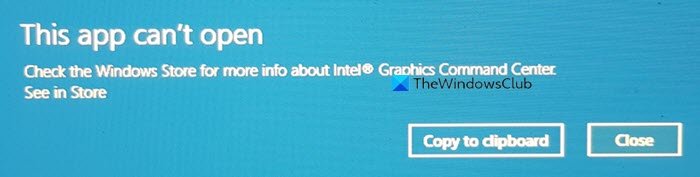
This app can’t open, Check the Windows Store for more info about Intel Graphics Command Center
Denne app kan ikke åbnes – Intel Graphics Command Center
Hvis Intel Graphics Command Center ikke åbner eller virker, kan du prøve følgende forslag:
- Besøg Microsoft Store(Visit Microsoft Store) og vælg Geninstaller(Reinstall)
- Reparer eller nulstil appen via Indstillinger
- Afinstaller appen via Indstillinger.
1] Besøg Microsoft Store(Visit Microsoft Store) og vælg Geninstaller(Reinstall)
Klik(Click) på linket se i butik . (Store)Dette fører dig til Microsoft Store -linket, hvor denne app er hostet.
Hvis du ser knappen Geninstaller(Reinstall) , skal du klikke på den for at reparere appen. Hvis du ikke kan se det, kan du klikke på knappen Download for at downloade det til din pc.
2] Reparer(Repair) eller nulstil appen via Indstillinger
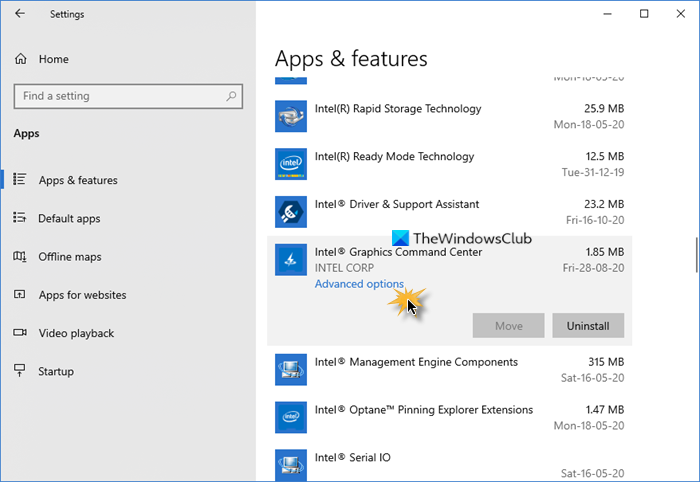
Hvis dette ikke hjælper, skal du åbne Settings > Apps > Apps og funktioner.
Find appen, og vælg Avancerede(Advanced) indstillinger.
I mit tilfælde var beskeden til Intel Graphics Command Center -appen.
Vælg derefter Reparer(Repair) og se. Det burde hjælpe.

Hvis det ikke gør det, skal du vælge Nulstil(Reset) og se.
3] Afinstaller appen via Indstillinger
Hvis intet hjælper, så er det bedst, at du afinstallerer(Uninstall) appen herfra og derefter går til Microsoft Store og downloader og installerer den på ny.
Håber dette hjælper dig.
Lignende 'Denne app kan ikke åbne' fejl for:(Similar ‘This app can’t open’ errors for:)
- Billeder, Xbox Game Bar, Lommeregner-apps(Photos, Xbox Game Bar, Calculator apps)
- File Explorer kører med administratorrettigheder(File Explorer is running with administrator privileges)
- Office app fejl(Office app error)
- Appen kan ikke åbnes, mens brugerkontokontrol er slået fra .
Related posts
Sådan åbner du Microsoft Store-apps fra kommandoprompt
Bedste gratis podcast-apps til Windows-pc
PicsArt tilbyder brugerdefinerede klistermærker og eksklusiv 3D-redigering på Windows 10
Sådan aktiveres eller deaktiveres Arkiv Apps-funktionen i Windows 11/10
Knappen Tilføj til favoritter er nedtonet i Fotos-appen
Trello browserbaseret web-app er nu tilgængelig som en Windows 10-app
Microsoft Store-appen fjernes, når du logger på første gang
Sådan bruger du QuickLook-appen til at få vist filer i Windows 10
Fotos-app går ned med filsystemfejl i Windows 11/10
Foto: Gratis billedredigeringsapp til Windows 10
Sådan får du vist HEIC- og HEVC-filer i Photos-appen i Windows 11/10
Maps-appen virker ikke eller viser forkert placering i Windows 11/10
Bedste gratis Windows 10 Yoga-apps til begyndere
Indgiv dine skatter nemt med TurboTax-appen til Windows 10
Fresh Paint til Windows 10 er en nem at bruge Microsoft Store-app til at male
Bedste gratis White Noise-apps til Windows 10
Bedste bank- og investeringsapps til Windows 10
5 bedste sociale medier apps til Windows 10 tilgængelige i Microsoft Store
Top 3 Reddit-apps til Windows 10, som er tilgængelige i Windows Store
Sådan rettes Photos app fejl 0x80070020 på Windows 11/10
